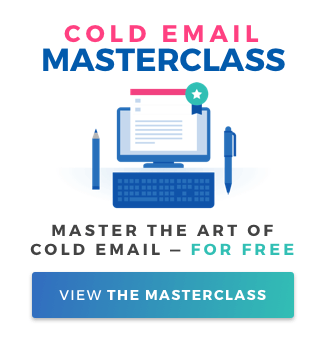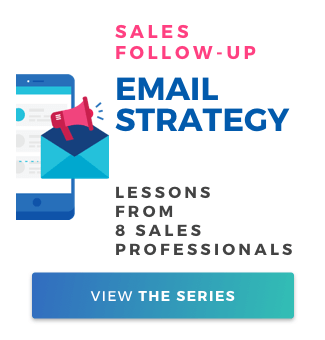คู่มือขั้นสูงสำหรับการส่งอีเมล [พร้อมตัวอย่าง]
เผยแพร่แล้ว: 2022-10-07
สารบัญ
ไม่ว่าคุณจะทุ่มเทเวลาและความพยายามให้กับอีเมลมากแค่ไหนก็ตาม ไม่สำคัญว่าคุณจะไม่เน้นไปที่เรื่องอื่น: ความสามารถในการส่งอีเมลแบบเย็นชา
หนึ่งในห้าอีเมลไม่ถึงกล่องจดหมาย ลองนึกภาพถ้าพวกเขาทั้งหมดผ่านมันไปได้ อีเมลจะเป็นช่องทางที่ไร้ประโยชน์ น่าเสียดายที่กลยุทธ์และโปรโตคอลเดียวกันกับที่พยายามสกัดกั้นสแปมอาจทำให้อีเมลของคุณค้างอยู่ในบริเวณขอบรก โฟลเดอร์สแปม หรือแท็บโปรโมชัน
ปัญหาความสามารถในการส่งสามารถทำลายอัตราการเปิดและการคลิกผ่าน การมีส่วนร่วม การแปลง การขยายงาน และทุกสิ่งทุกอย่างที่คุณหวังว่าจะทำให้สำเร็จด้วยแคมเปญอีเมลตั้งแต่แรก
การเพิ่มประสิทธิภาพเพื่อการส่งมอบเป็นสิ่งจำเป็นในโลกของการเข้าถึงอีเมลและการตลาด มาขุดกันเถอะ
ความสามารถในการส่งอีเมลแบบเย็น: พื้นฐาน
ความสามารถในการส่งอีเมลคือชุดของขั้นตอนหรือกระบวนการที่เกิดขึ้นเพื่อวางอีเมลของคุณในกล่องจดหมายของผู้อื่น หากคุณเชื่อว่ามีที่อยู่อีเมลที่ถูกต้องและกดปุ่มส่งหมายความว่าข้อความของคุณถูกส่งสำเร็จ คุณคิดผิด
ฉันจะอธิบายให้เข้าใจง่ายขึ้นเล็กน้อยที่นี่: เมื่อคุณกดส่งในอีเมล ISP และเซิร์ฟเวอร์อีเมลของผู้รับของคุณจะผ่านรายการตรวจสอบที่มีความยาวอย่างรวดเร็วก่อนที่จะอนุญาตให้คุณเข้าถึงกล่องจดหมาย (ซึ่งคุณอาจ ยัง ถูกตั้งค่าสถานะว่าเป็นสแปมหรือสิ้นสุด ขึ้นในแท็บใดแท็บหนึ่ง) พวกเขาดูที่:
- ชื่อเสียงของผู้ส่งของคุณ รวมถึงรายงานการละเมิด ปริมาณ (เร็วเกินไปที่จะเป็นธงแดง) บัญชีดำ และกับดักสแปม
- เนื้อหาของคุณ เป็นสแปมหรือส่งเสริมการขายเกินไป (อัตราส่วนข้อความต่อรูปภาพ ลิงก์แบบยาว อัตราส่วนข้อความต่อ html) มีคำเรียกสแปมหรือคำหยาบคายหรือไม่?
ความสามารถในการส่งมอบเป็นเป้าหมายที่เคลื่อนไหว เคลื่อนไหวช้ากว่าอัลกอริธึม SEO แต่ก็ยังเคลื่อนไหวอยู่ แหล่งข้อมูลเช่น Return Path สามารถช่วยให้คุณอัปเดตได้
รายงานการละเมิด
คุณสามารถทำเครื่องหมายอีเมลที่เข้ามาในกล่องจดหมายของคุณว่าเป็นสแปม ซึ่งจะช่วยให้ผู้ให้บริการอีเมล (ESP) เช่น Gmail เรียนรู้ที่จะระบุสแปมได้ดีขึ้นและทำให้กล่องจดหมายของคุณสะอาดขึ้น ดีแล้ว.
ทุกครั้งที่มีคนรายงานว่าอีเมล ของคุณ เป็นสแปม อีเมลนั้นจะถูกเพิ่มลงในรายงานการละเมิดเกี่ยวกับคุณในฐานะผู้ส่ง มากเกินไป และคุณจะถูกตั้งค่าสถานะว่าเป็นผู้ส่งที่น่าสงสัย และอีเมลของคุณจะถูกตั้งค่าสถานะหรือถูกบล็อกไม่ให้ส่ง เลวร้าย.
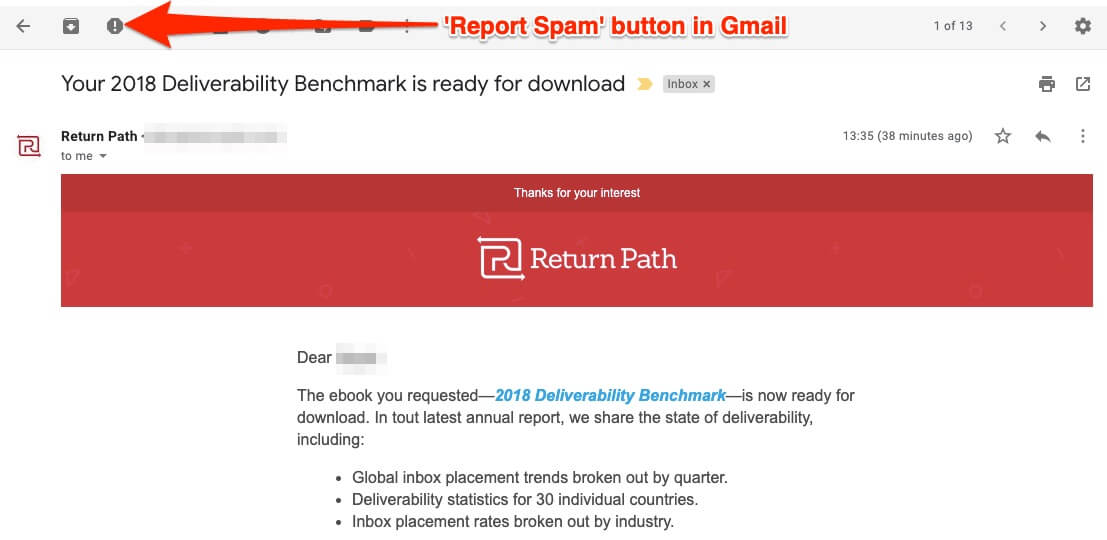
เกณฑ์ปกติในหนึ่งเดือนของการส่งอยู่ที่ใดก็ได้ตั้งแต่ 0.5% ลงไปที่ 0.15% ขึ้นอยู่กับปริมาณที่ส่ง
เพื่อหลีกเลี่ยงการรายงานการละเมิด ให้ส่งข้อความ ส่วนตัวและเกี่ยวข้อง กับผู้รับของคุณเท่านั้น
การใช้คำฟุ่มเฟือย
เลือกคำพูดของคุณอย่างระมัดระวัง อย่าทำให้มัน 'ขายดี' เกินไป และหลีกเลี่ยงการใช้เครื่องหมายดอลลาร์ คำที่เป็นตัวหนามากเกินไป ตัวพิมพ์ใหญ่ทั้งหมด ฟรี!! และอิโมจิในอีเมลเย็นชาและอีเมลธุรกิจ
เมื่อเซิร์ฟเวอร์พบสิ่งเหล่านี้ พวกเขาจะพิจารณาคุณและข้อความของคุณอย่างใกล้ชิดยิ่งขึ้น
ด้วยการมาถึงของกฎหมาย GDPR เมื่อปีที่แล้ว ผู้ให้บริการอีเมลรายใหญ่ เช่น Microsoft, Google และ Yahoo ได้ใช้คุณลักษณะเชิงรุกมากขึ้นสำหรับตัวกรองสแปม ไม่มีใครอยากถูกพบว่าละเมิดกฎใหม่ อีกครั้ง นั่นเป็นสิ่งที่ดี แต่มันทำให้งานของคุณยากขึ้นเล็กน้อย
ลิงค์และรูปภาพ
วิธีหนึ่งที่แน่ชัดในการดักจับโดยตัวกรองสแปมคือการส่งอีเมลพร้อมลิงก์ รูปภาพ หรือ gif จำนวนมาก ลิงก์มากเกินไปมักเป็นสัญญาณของอีเมลขยะ เราจึงแนะนำให้มีไม่เกิน 2 ลิงก์ในอีเมลหนึ่งฉบับ รวมทั้งลายเซ็นด้วย รูปภาพและ gif จะถือว่าเป็นลิงก์เดียวกัน ดังนั้นหากคุณต้องรวมไว้ในอีเมลของคุณ (ซึ่งเราแนะนำโดยทั่วไป) ให้ใส่ได้ไม่เกิน 1 ลิงก์
อุ่นเครื่องโดเมนใหม่? การเดิมพันทั้งหมดปิดอยู่ เริ่มต้นโดยไม่มีลิงก์ในอีเมลเลยเพื่อความปลอดภัย และมุ่งเน้นที่การตอบกลับก่อนที่คุณจะเริ่มส่งอีเมลที่เย็นชา
บัญชีดำ
บัญชีดำมักเกิดขึ้นเมื่อที่อยู่ IP เฉพาะหรือโดเมนที่ส่งถูกตั้งค่าสถานะว่ามีพฤติกรรมเหมือนสแปม
ลงเอยด้วยบัญชีดำอีเมลที่สำคัญ และคุณจะต้องข้ามผ่านห่วงเพื่อเอาออกจากบัญชีดำเหล่านั้น … ถ้าเป็นไปได้เลย การแก้ไขปัญหา? ห้ามทำอะไรให้โดน blacklist
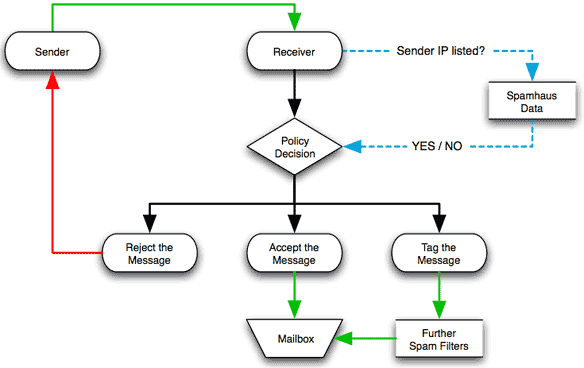
ที่มาของภาพ
นอกจากนี้ คุณควรรู้ว่าโดเมนใหม่อาจถูกลงโทษหากมีส่วนร่วมต่ำ
มันทำงานอย่างไร?
สมมติว่าคุณมีรายชื่ออีเมลประมาณ 10,000 รายการ และรายชื่อติดต่อประมาณ 6,000 รายการอยู่ใน G Suite หรือ Gmail คุณส่งลำดับอีเมล 4 ฉบับที่สร้างอัตราการเปิด 5% เท่านั้น นั่นหมายความว่ามีอีเมล 22,800 ที่ไม่ได้เปิดอยู่บนเซิร์ฟเวอร์ Gmail จากโดเมนใหม่ของคุณ
คุณจะเห็นว่านั่น อาจ ทำให้คิ้วดิจิทัลบางขึ้นได้อย่างไร ใช่ไหม? ในสถานการณ์นั้น ชื่อเสียงโดเมนของคุณอาจถูกดาวน์เกรดจากระดับปานกลางเป็นระดับต่ำ ซึ่งจะส่งผลต่ออีเมลในอนาคต และอาจเห็นว่าคุณลดลงจากระดับต่ำเป็นแย่ เมื่อถึงจุดนั้น เกมจะจบลงสำหรับโดเมนนั้น
การแก้ไขปัญหา? ทำงานอย่างเต็มที่เพื่อส่งอีเมลคุณภาพสูง มีคุณค่า และมีความเกี่ยวข้องโดยใช้รายชื่อที่สะอาด
เหตุใดไฟล์แนบ HTML และรูปภาพทั้งหมดจึงไม่ดีใน Cold Email
เมื่อผู้มีแนวโน้มเป็นลูกค้าได้รับอีเมลจากบุคคลที่พวกเขาไม่รู้จัก ก็มีข้อสงสัยในระดับหนึ่งอยู่แล้ว เมื่ออีเมลขอให้เปิดไฟล์แนบ (ซึ่งอาจเป็นอะไรก็ได้) ระดับความสงสัยก็เพิ่มมากขึ้นไปอีก
ในอดีต นักต้มตุ๋นเคยใช้ไฟล์แนบอีเมลเพื่อติดมัลแวร์หรือไวรัสในคอมพิวเตอร์ของผู้คน ดังนั้นจึงเป็นธรรมดาที่ผู้บริโภค (และผู้ให้บริการอีเมล) จะมองว่าสิ่งนี้เป็นธงสีแดง
เช่นเดียวกับรูปภาพ นักส่งสแปมใช้รูปภาพเพื่อทำลายความปลอดภัยออนไลน์ของผู้รับ ดังนั้นผู้ให้บริการจำนวนมากจึงบล็อกไม่ให้แสดงในอีเมลจากผู้ส่งที่ไม่รู้จัก
เป็นที่เข้าใจได้ว่าทำไมผู้คนถึงรู้สึกว่าจำเป็นต้องใส่ไฟล์แนบและรูปภาพในอีเมลที่เย็นชา คุณมีหน้าต่างสั้นมากที่จะดึงดูดความสนใจของผู้คน (นี่คือเหตุผลที่หัวเรื่องมีความสำคัญมาก) และมีความต้องการที่จะบีบข้อมูลเพิ่มเติมในที่ที่คุณสามารถทำได้
นอกจากนี้ยังดึงดูดผู้คนให้หันมาใช้ HTML โดยพื้นฐานแล้ว วิธีนี้ช่วยให้คุณเพิ่มสีสันให้กับอีเมลของคุณและทำให้ดูเหมือนเว็บเพจ (คิดสี ส่วนหัว มัลติมีเดีย) มากกว่าที่จะเป็นอีเมลข้อความธรรมดา
น่าเสียดายที่วิธีการเหล่านี้เป็นวิธีเดียวกับที่ผู้ส่งอีเมลขยะพยายามดึงดูดความสนใจของผู้คนเช่นกัน
สิ่งสำคัญที่ควรทราบคืออีเมลของคุณเป็นเพียงการแนะนำ ออกแบบมาเพื่อเริ่มการสนทนาและให้ผู้คนโต้ตอบกับธุรกิจของคุณ (โดยการโทรหาคุณ เยี่ยมชมเว็บไซต์ของคุณ ฯลฯ)
ไม่ใช่เรื่องจริงที่คุณจะทำการขายที่นั่นแล้วผ่านอีเมลฉบับเดียว ดังนั้นคุณไม่จำเป็นต้องเข้าถึงผู้มีโอกาสเป็นลูกค้าด้วยข้อมูลทุกชิ้นที่คุณมีพร้อมกัน คุณสามารถขยายความสัมพันธ์โดยการแนะนำข้อมูลทีละน้อยและให้พวกเขาได้สำรวจสิ่งที่ธุรกิจของคุณนำเสนอ
หากคุณมีข้อมูลสำคัญที่ต้องแชร์ คุณสามารถทำได้โดยไม่ต้องใช้ไฟล์แนบ, HTML และรูปภาพ:
- สร้างหน้า Landing Page เป้าหมายสำหรับผู้มีแนวโน้มที่แตกต่างกัน
- แชร์ลิงก์ไปยังไฟล์บน DropBox, Google Drive, YouTube และอื่นๆ
ผู้ให้บริการอีเมลมีความกังวลเกี่ยวกับการปกป้องความปลอดภัยของลูกค้าอย่างถูกต้อง ดังนั้นพวกเขาจะบล็อกอีเมลที่ตั้งค่าสถานะ ไฟล์แนบ HTML และรูปภาพทั้งหมดอาจเป็นสัญญาณของอีเมลขยะ ดังนั้นจึงเสี่ยงที่จะทำลายความสามารถในการส่งของคุณ
ความสามารถในการส่งอีเมลแบบเย็นชาและการรักษาเซิร์ฟเวอร์ของคุณให้ปลอดภัย จับมือกัน
ความสามารถในการส่งอีเมลก็เหมือนกับหลายๆ อย่างในการตลาดดิจิทัล ไม่มีสูตรวิเศษ แต่มีแนวทางปฏิบัติที่ดีที่สุดที่คุณต้องปฏิบัติตามเพื่อให้ตัวเองมีโอกาสประสบความสำเร็จมากที่สุด
เมื่อคุณส่งอีเมลที่เย็นชา คุณต้องโน้มน้าวให้ลูกค้าและผู้ให้บริการอีเมลของพวกเขาเชื่อว่ามันมีค่า เพื่อตัดสินว่าเป็นกรณีนี้หรือไม่ ลูกค้าและผู้ให้บริการอีเมลจะใช้ข้อมูลต่างๆ มากมายในการตัดสินใจว่าอีเมลสร้างกล่องขาเข้าหรือไม่ และจะอ่านหรือไม่
สิ่งหนึ่งที่แน่นอนคือ หากเซิร์ฟเวอร์ของคุณถูกบุกรุกและถูกควบคุมโดยผู้ที่ส่งสแปมและอีเมลที่เป็นอันตรายอื่นๆ ทั้งผู้ที่มีแนวโน้มจะเป็นลูกค้าและผู้ให้บริการอีเมลของพวกเขาจะตัดสินใจได้ง่าย
หากบุคคลที่สามเข้าถึงการเข้าถึงอีเมลของคุณ พวกเขาก็สามารถเปลี่ยนโดเมนที่เชื่อถือได้ให้กลายเป็นโดเมนที่ถูกขึ้นบัญชีดำได้อย่างรวดเร็ว อีเมลของคุณจะถูกรายงานว่าเป็นสแปม ผู้คนจะเริ่มกดปุ่มยกเลิกการสมัครเป็นกลุ่ม และที่แย่กว่านั้นคือ ความปลอดภัยออนไลน์ของผู้คนจำนวนมากจะถูกบุกรุก
คุณใช้เวลามากในการสร้างชื่อเสียงที่ดีสำหรับที่อยู่ IP หรือโดเมนผู้ส่งของคุณ แต่การละเมิดความปลอดภัยสามารถทำลายงานที่ดีนี้ได้ในเวลาไม่นาน หากเซิร์ฟเวอร์ของคุณถูกบุกรุก ความสามารถในการส่งมอบของคุณจะถูกบุกรุก
ความสามารถในการส่งมอบและการรักษาเซิร์ฟเวอร์ของคุณให้ปลอดภัยเป็นของคู่กัน
คำแนะนำทีละขั้นตอนเพื่อเพิ่มความสามารถในการส่งอีเมลที่เย็นชาของคุณ
คุณควรเข้าใจพื้นฐานในจุดนี้: อีเมลของคุณจะถูกตรวจสอบกับรายงานการละเมิด บัญชีดำ และตัวกรองสแปมและรายการตรวจสอบของ ESP แต่ละรายการ คุณต้องเรียกใช้ถุงมือนั้นสำเร็จเพื่อไปยังกล่องจดหมาย
ให้ตัวเองเริ่มต้นด้วยขั้นตอนเหล่านี้เพื่อเพิ่มโอกาสที่คุณจะไปถึงเส้นชัยให้ได้มากที่สุด
ขั้นตอนที่ 1: บันทึก DNS ของคุณ
ระบบชื่อโดเมน (DNS) เป็นส่วนหนึ่งของโครงสร้างพื้นฐานของอินเทอร์เน็ต สุจริตคุณไม่จำเป็นต้องเข้าใจรายละเอียด แต่มีบางส่วนที่อาจส่งผลต่อการส่งอีเมลของคุณ
หากองค์ประกอบหนึ่งไม่ถูกต้องหรือขาดหายไป เซิร์ฟเวอร์อาจบล็อกคุณก่อนที่จะส่งไปยังตัวกรองสแปม
ที่เกี่ยวข้องกับอีเมล บันทึกของคุณประกอบด้วย:
- กรอบนโยบายผู้ส่ง (SPF) นี่เป็นการยืนยันว่าคุณเป็นคนที่คุณบอกว่าคุณเป็น เห็นได้ชัดว่าจะมีน้ำหนักมากกับ ESP และตัวกรอง
- DomainKeys ระบุเมล (DKIM) วิธีนี้เป็นวิธีที่ดีกว่าในการตรวจสอบสิทธิ์ คิดว่ามันเหมือนกับกุญแจไขข้อความ
- การรายงานความถูกต้องของข้อความโดเมนและความสอดคล้อง (DMARC) สิ่งนี้เคยเป็นทางเลือก แต่ด้วยการเปลี่ยนแปลงที่ Google และ Microsoft ได้ทำกับอัลกอริธึมของพวกเขา ตอนนี้จึงจำเป็นอย่างยิ่ง Microsoft เพิ่งประกาศว่าพวกเขาจะผลักไสไปยังโฟลเดอร์สแปมบัญชีอีเมลใด ๆ ที่ไม่ได้ตั้งค่า DMARC
ค่า SPF ระบุไว้ในบรรทัดที่ส่งทางไปรษณีย์: ต้องตรงกับเซิร์ฟเวอร์ขององค์กร ESP บางตัวเช่น Mailshake อนุญาตให้คุณอัปเดต คุณควรรวมระเบียน SPF หลายรายการเข้าเป็นระเบียน "แบบแบน" ระเบียนเดียว

DKIM เป็นลายเซ็นของคุณโดย: line ควรสะท้อนจาก: โดเมน วิธีเช็คอินใน G Suite: admin.google.com > แอป > GSuite > Gmail > ตรวจสอบสิทธิ์อีเมล > สร้างบันทึก > ตรวจสอบสิทธิ์
สุดท้ายนี้ไม่จำเป็นต้องใช้ DMARC แต่มีความจำเป็นมากขึ้นสำหรับเซิร์ฟเวอร์องค์กรขนาดใหญ่ เครื่องมืออย่าง dmarcian สามารถช่วยคุณได้
ขั้นตอนที่ 2: เก็บรายการที่สะอาด
มีรายชื่อผู้รับที่ กำหนดเป้าหมาย และ ขัดเกลา ส่งเฉพาะเนื้อหาที่เกี่ยวข้อง ถ้ามีคนทำเครื่องหมายข้อความของคุณว่าเป็นจดหมายขยะมากเกินไป หรือคุณได้รับการตีกลับมากเกินไป แสดงว่าคุณพอใจแล้ว อย่างน้อยที่สุด ให้ยืนยันที่อยู่อีเมลของคุณ ลบการตีกลับทันที และการตีกลับอย่างนุ่มนวลหลังจากพยายามหลายครั้ง
ขั้นตอนที่ 3: ใช้ผู้ให้บริการที่มีชื่อเสียง
ใช้บัญชีอีเมล G Suite (เช่น ไม่ใช่ Gmail.com หรือไม่ใช่ Hotmail.com) G Suite เป็นผู้ให้บริการอีเมลที่เชื่อถือได้ มีราคาไม่แพง และมีเครื่องมือและการผสานการทำงานมากมาย
ขั้นตอนที่ 4: ใช้ตัวจัดการ DNS ที่ดีกว่า
ตัวจัดการ DNS ที่แข็งแกร่งเช่น Cloudflare ช่วยให้คุณจัดการ SPF, DKIM และ DMARC ของคุณได้อย่างง่ายดาย
ขั้นตอนที่ 5: เริ่มช้า
ใช้โดเมนหรือที่อยู่ใหม่? คุณต้องอุ่นเครื่องด้วย ESP และตัวกรอง เริ่มต้นด้วยไม่เกิน 50 ต่อวันและทำงานต่อจากนี้ สอดคล้องกับปริมาณและกำหนดการส่งให้มากที่สุด เร็วเกินไปและคุณอาจจะถูกตั้งค่าสถานะ
ทำตามระบบที่มีลักษณะดังนี้:
- สัปดาห์ที่ 1: 50
- สัปดาห์ที่ 2: 85
- สัปดาห์ที่ 3: 100
- สัปดาห์ที่ 4: 150
- สัปดาห์ที่ 5: 250
- สัปดาห์ที่ 6: 380
และอื่นๆ…
ไม่มีกฎเกณฑ์หรือจำนวนที่แน่นอน เป็นเรื่องของการทดสอบและประเมินผล หากคุณเคยใช้ถึงโควต้าของ Google หรือเริ่มเห็นการตีกลับมากกว่า 5% เราแนะนำให้ย้อนกลับไปที่ขีดจำกัดก่อนหน้าและรออีกหนึ่งสัปดาห์
เหนือสิ่งอื่นใด เมื่อคุณพบจุดที่น่าสนใจแล้ว ให้สอดคล้องกับปริมาณและกำหนดการส่งให้มากที่สุด เร็วเกินไปและคุณอาจจะถูกตั้งค่าสถานะ
ขั้นตอนที่ 6: รวม Easy Opt-out
นอกจากจะเป็นข้อกำหนดแล้ว ตัวเลือกยกเลิกการสมัครง่ายๆ ยังดีกว่าผู้รับที่ไม่มีทางเลือกอื่นนอกจากรายงานคุณว่าเป็นสแปม เนื่องจากคนส่วนใหญ่ที่ใช้อีเมลเย็น ๆ ไม่ต้องการรวมลิงก์ยกเลิกการสมัครในอีเมลของตน (แม้ว่าคุณจะทำได้ใน Mailshake) ทางออกที่ดีที่สุดของคุณคือการทำให้ชัดเจนว่ามีคนสามารถเลือกไม่ใช้ได้อย่างไร
ด้วย Mailshake ใครก็ตามที่ตอบกลับด้วยคำว่า 'ยกเลิกการสมัคร', 'ลบฉัน' หรือวลีที่คล้ายกันจะถูกลบออกจากรายการของคุณโดยอัตโนมัติและยกเลิกการสมัครอย่างมีประสิทธิภาพ ทางเลือกหนึ่งที่นี่คือการรวมสิ่งนี้ไว้ใต้ลายเซ็นของคุณ:
ป.ล. ไม่ต้องการที่จะได้ยินจากฉันอีก? ตอบกลับด้วยคำว่า 'unsubscribe' แล้วฉันจะลบคุณออกจากรายการ!'
ขั้นตอนที่ 7: ปรับให้เหมาะสมสำหรับอัตราการเปิดและการตอบสนอง
การมีส่วนร่วมเป็นชื่อของเกม ทำทุกอย่างที่ทำได้เพื่อให้ผู้รับเปิดอีเมลของคุณและตอบกลับข้อความ (ไม่ว่าจะหมายความว่าอย่างไร)
นอกจากนี้ยังหมายถึงการพัฒนาสำเนาของคุณเมื่อเวลาผ่านไป นอกเหนือจากกลยุทธ์ในการรักษาการมีส่วนร่วมของคุณให้อยู่ในระดับสูง เราได้เห็นบัญชีจำนวนมากที่พบว่าอัตราการส่งที่แย่ลงและแย่ลงแม้จะมีรายการคุณภาพสูงและสำเนาที่ดี เนื่องจากพวกเขาใช้สำเนาเดียวกันเป็นเวลาหลายเดือนและหลายเดือน
วิธีง่ายๆ วิธีหนึ่งที่จะตรวจสอบให้แน่ใจว่าสำเนาของคุณมีความสดใหม่และนำหน้ากับดักสแปมคือการทดสอบ AB อย่างสม่ำเสมอ
ขั้นตอนที่ 8: ใช้ชื่อในฟิลด์จาก
คุณมีแนวโน้มที่จะเปิดอีเมลเย็น ๆ จาก [email protected] หรือ [email protected] หรือไม่?
ไม่เคยใช้ donotreply@ ที่น่ากลัวไม่ว่าด้วยเหตุผลใดก็ตาม เป็นจริง เป็นของแท้ จงเป็นมนุษย์
มีอะไรอีกมากมายที่คุณทำได้และควรทำในที่สุดเช่นกัน การเพิ่มความสามารถในการส่งมอบของคุณให้สูงสุดนั้นเป็นเกมที่ยาวนาน และรวมถึงชื่อเสียง การรับรองความถูกต้อง เนื้อหา และอื่นๆ
แต่เริ่มจากเก้าตัวนี้แล้วไปจากที่นั่น การพยายามทำมากเกินไปในคราวเดียวอาจทำให้สับสนและรู้สึกท่วมท้นได้อย่างรวดเร็ว
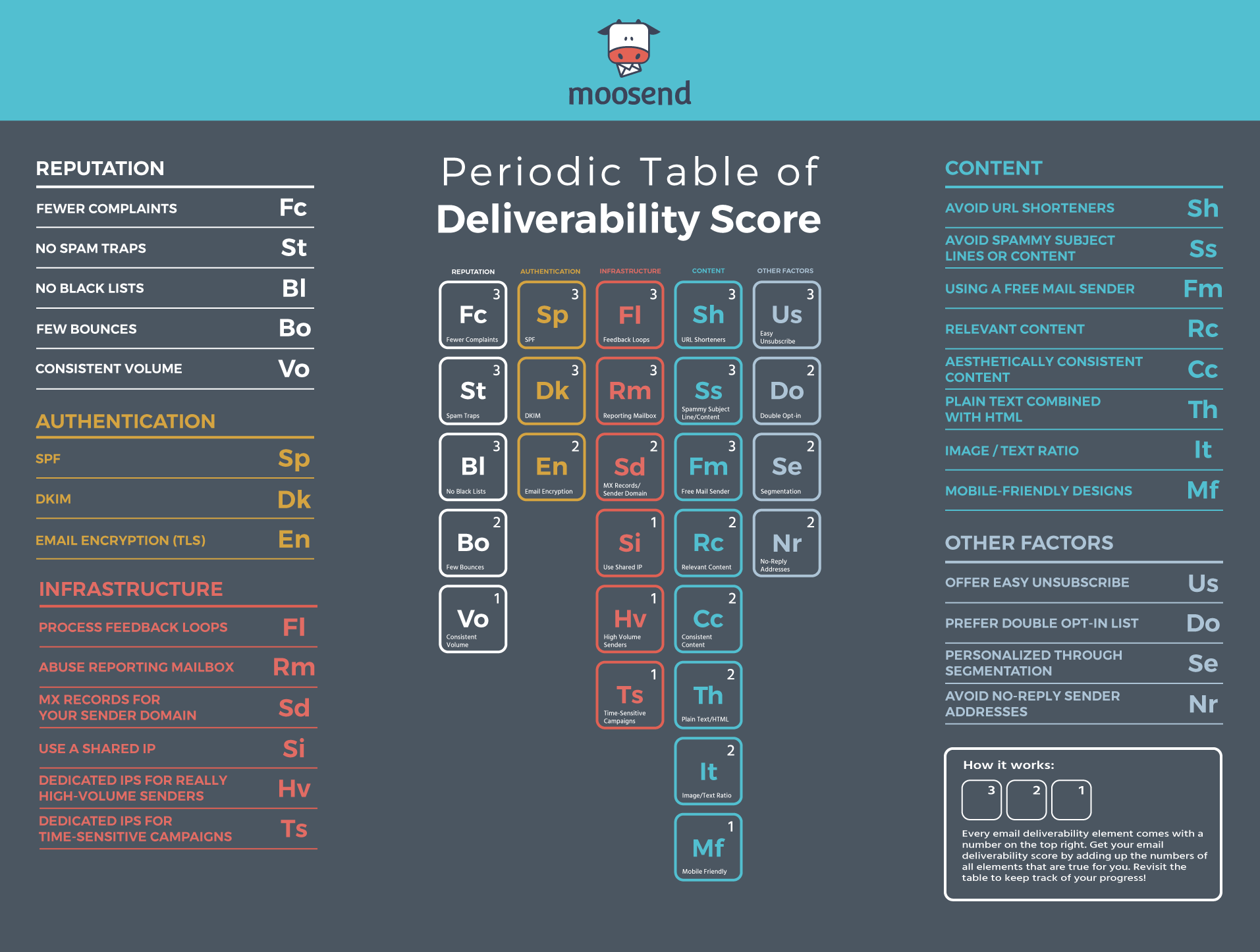
ที่มาของภาพ
ชุดเครื่องมือของคุณ
ตรวจสอบเครื่องมือเหล่านี้เพื่อช่วยในเส้นทางของคุณไปสู่การส่งมอบที่ดีขึ้น:
- Mailshake มีตัววิเคราะห์อีเมลแบบเรียลไทม์
- MX Toolbox สามารถตรวจสอบความสมบูรณ์ของระเบียน DNS
- Mail Tester สามารถให้คะแนนและจัดเตรียมรายการตรวจสอบความสามารถในการส่งมอบของสิ่งที่ต้องแก้ไข
- GlockApps จะช่วยคุณออกจากแท็บโปรโมชัน (คุณต้องการและต้องกดไปที่กล่องจดหมายและกล่องจดหมาย เท่านั้น ) $30/เดือน แต่ให้ผลลัพธ์ตำแหน่ง – กล่องจดหมาย แท็บ สแปม หายไป – และเหตุใดคุณจึงลงจอดที่นั่น
- Postmaster Tools ฟรีจาก Google การติดตาม “ชื่อเสียงโดเมน” ของคุณทุกเดือนเป็นสิ่งสำคัญ ตรวจสอบ อย่างน้อย เดือนละสองครั้ง
การทดสอบความสามารถในการส่งอีเมล
สารสกัดต่อไปนี้คือการทดสอบอีเมลที่ดำเนินการโดย Julie Gulevich จาก GlockApps:
เนื่องจากผู้ให้บริการกล่องจดหมายมักไม่เต็มใจที่จะช่วยเหลือผู้ส่งเกี่ยวกับปัญหาในการส่งอีเมล จึงไม่มีวิธีง่ายๆ ที่จะบอกได้อย่างชัดเจนว่าเหตุใดอีเมลบางฉบับจึงถูกกรองเป็นสแปม คุณอาจทำการทดสอบความสามารถในการส่งสำหรับข้อความและได้คะแนนสูงสำหรับ IP โดเมน และเนื้อหา แต่ยังคงมีอัตรากล่องจดหมายที่ต่ำ
เพื่อช่วยไขปริศนานี้และช่วยให้นักการตลาดผ่านอีเมลระบุสิ่งที่ส่งผลต่อการส่งมอบได้ ฉันจึงตัดสินใจใช้กรณีศึกษาที่มีการทดสอบอีเมลจริง ฉันเจาะลึกเข้าไปในโฟลเดอร์สแปมของ Gmail และพบข้อความที่ได้รับจาก MarketingProfs ซึ่งดูเหมือนจะเหมาะสมกับกรณีศึกษาของฉัน นี่คืออีเมล:
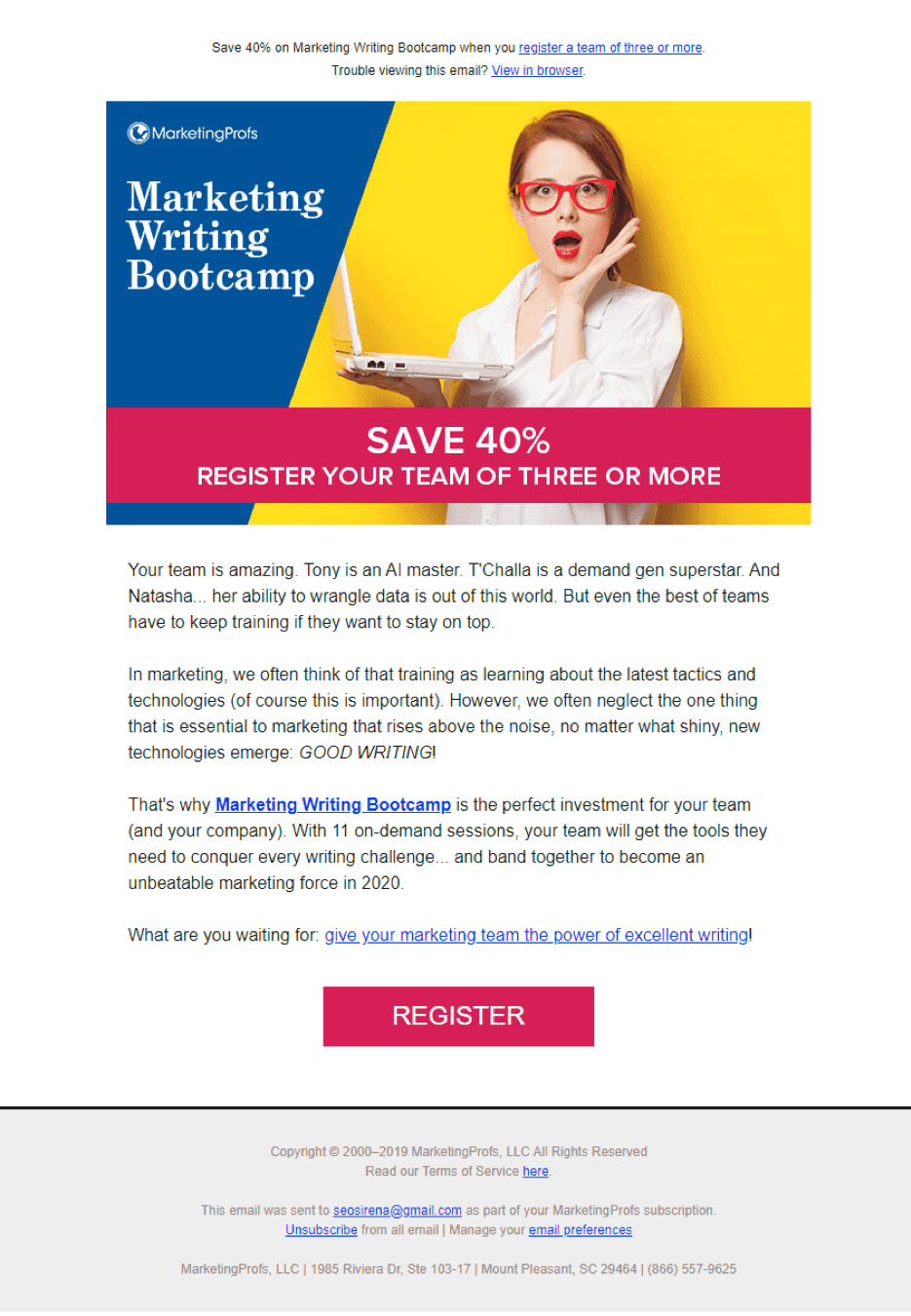
ฉันทำการทดสอบข้อความนี้หลายครั้งโดยใช้ GlockApps และสามารถเพิ่มอัตรากล่องจดหมายจาก 54% เป็น 90%
มาดูกันดีกว่าว่าเกิดอะไรขึ้น
การทดสอบครั้งแรกของฉันคือการส่งข้อความต้นฉบับผ่านเซิร์ฟเวอร์ SMTP ของบริษัทและจากที่อยู่อีเมลของบริษัท รายการทดสอบประกอบด้วยที่อยู่อีเมล 78 แห่งที่ตั้งค่าด้วย ISP ที่แตกต่างกัน รวมถึงที่อยู่อีเมลขนาดใหญ่ 5: AOL, Gmail, Hotmail, Outlook และ Yahoo
ผลลัพธ์ไม่ได้แย่ แต่ก็ไม่ใช่สิ่งที่เราอยากเห็นสำหรับแคมเปญอีเมลของเรา:
- กล่องจดหมาย – 54.8% (อัตรากล่องจดหมายคือเปอร์เซ็นต์ของข้อความที่ส่งผ่านไปยังกล่องจดหมาย)
- แท็บ – 23.3% (อัตราแท็บคือเปอร์เซ็นต์ของข้อความที่ส่งไปยังแท็บกล่องจดหมายต่างๆ เช่น โปรโมชั่นที่ Gmail หรือจดหมายข่าวที่ Netcourrier.com)
- สแปม – 17.8% (อัตราสแปมคือเปอร์เซ็นต์ของข้อความที่ส่งไปยังโฟลเดอร์สแปม)
- ไม่มี – 4.1% (อัตราที่ขาดหายไปคือเปอร์เซ็นต์ของข้อความที่ไม่ได้ส่งไปยังกล่องจดหมายทดสอบ)

นี่คือรายละเอียดของผู้ให้บริการหลัก:
- AOL – 100% กล่องจดหมาย
- Gmail และ G Suite – โปรโมชั่น 100%
- Hotmail – กล่องจดหมาย 100%
- Outlook: กล่องจดหมาย 8.33% – สแปม 91.67%
- Yahoo! Mail – 100% กล่องจดหมาย
Outlook และ Gmail โดดเด่นอย่างชัดเจนว่าเป็นประเด็นหลักที่ต้องปรับปรุง
ฉันคิดว่าจะเพิ่มประสิทธิภาพอีเมลให้เข้าถึงกล่องจดหมายของ Outlook และกล่องจดหมาย "หลัก" ของ Gmail ได้อย่างไร และฉันเริ่มนำองค์ประกอบบางอย่างของเนื้อหาออกเพื่อทดสอบความสามารถในการส่งหลังจากการเปลี่ยนแปลงแต่ละครั้ง
ฉันลบรูปภาพและทดสอบ ไม่แตกต่าง. กล่องจดหมาย แท็บ และอัตราสแปมทั่วไปเกือบจะเหมือนกับการทดสอบครั้งแรก และข้อความไปที่แท็บ "โปรโมชัน" ของ Gmail และไปที่ "สแปม" ที่ Outlook
ต่อไป ฉันลบข้อความขนาดเล็กที่มีลิงก์อยู่ด้านบน ซึ่งก็ไม่ได้ช่วยอะไรเช่นกัน ฉันลบสองลิงก์ในเนื้อหาและย่อส่วนท้ายให้สั้นลง ไม่มีโชค. Gmail ยังคงแสดง "โปรโมชัน" และ Outlook แสดง "สแปม"
จากนั้น ฉันลบปุ่ม "ลงทะเบียน" และเพิ่มลิงก์หนึ่งแทน
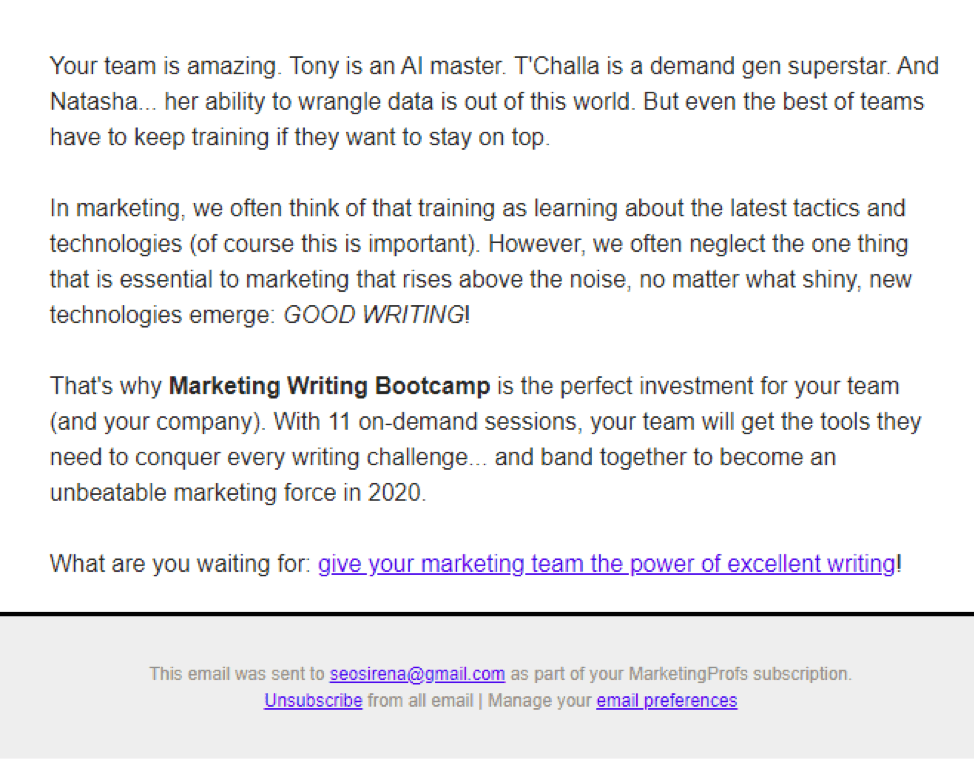
การส่งมอบดีขึ้น!
อีเมลไปที่กล่องจดหมายมากกว่าแท็บ: กล่องจดหมาย – 72.6% แท็บ – 5.5% และสแปม – 17.8%

Gmail ส่งข้อความเวอร์ชันนี้ไปที่แท็บ "หลัก" สำหรับที่อยู่อีเมลทดสอบเกือบทั้งหมด อย่างไรก็ตาม Outlook ยังคงส่งไปยังสแปม การทดสอบยังไม่สิ้นสุด
ฉันคิดว่าควรลองใช้เซิร์ฟเวอร์ SMTP อื่นต่อไปเนื่องจากชื่อเสียงของที่อยู่ IP ที่ส่งสร้างความแตกต่าง ฉันส่งข้อความต้นฉบับไปยังรายการทดสอบโดยใช้บัญชีอีเมลของบริษัทกับ Amazon SES โดยไม่ทำการเปลี่ยนแปลงใดๆ กับเนื้อหา ที่อยู่อีเมลที่ส่งเหมือนกับในการทดสอบครั้งก่อน
อัตราสแปมสำหรับการทดสอบนี้ลดลงอย่างมาก: เพียง 1.4% เทียบกับ 17.8% เมื่อมีการส่งข้อความเดียวกันผ่านเซิร์ฟเวอร์ SMTP ของบริษัทของเรา
ด้านล่างนี้คือผลลัพธ์ของการทดสอบทั้งสองเพื่อให้คุณได้ทราบด้วยตัวเอง
ข้อความต้นฉบับที่ส่งผ่าน SMTP ของบริษัท:

ข้อความต้นฉบับที่ส่งผ่าน Amazon SES:

การทดสอบนี้ยังช่วยปรับปรุงผลลัพธ์ของ Outlook ให้ดียิ่งขึ้นอีกด้วย: ข้อความถูกส่งไปยังกล่องจดหมายสำหรับที่อยู่อีเมลทดสอบทั้งหมด อย่างไรก็ตาม Gmail ยังคงส่งข้อความไปที่ “โปรโมชั่น”
ฉันตัดสินใจเรียกใช้การทดสอบอีกครั้งเพื่อดูว่าฉันจะได้ผลลัพธ์ที่ดียิ่งขึ้นไปอีกหรือไม่: ฉันทดสอบข้อความที่ปรับให้เหมาะสมโดยส่งไปยังรายการตั้งต้นโดยใช้ Amazon SES ผลลัพธ์ก็น่าประทับใจ! อัตรากล่องจดหมายเพิ่มขึ้นเป็น 90.4% และอัตราแท็บลดลงเป็น 4.1% ฉันได้รับอัตรากล่องจดหมายเข้า 100% ด้วยที่อยู่อีเมล Outlook และสำหรับ Gmail มีเพียง 2 ใน 14 ที่อยู่อีเมลทดสอบที่ได้รับข้อความในแท็บ "โปรโมชัน"
ข้อความที่ปรับให้เหมาะสมที่ส่งผ่าน SMTP ของบริษัท:

ข้อความที่ปรับให้เหมาะสมที่ส่งผ่าน Amazon SES:

แล้ว Takeaway คืออะไร? คุณจะไม่มีทางรู้ว่าทำไมข้อความของคุณถึงกลายเป็นสแปมถ้าคุณไม่ทดสอบ การทดสอบการส่งอีเมลควรเป็นขั้นตอนบังคับสำหรับโปรแกรมอีเมลทุกโปรแกรม เราแนะนำให้ทดสอบอีเมลโดยทำการเปลี่ยนแปลงง่ายๆ ก่อน เช่น การนำรูปภาพ ลิงก์และปุ่มออก และการทดสอบหลังจากการเปลี่ยนแปลงแต่ละครั้ง ยังเป็นความคิดที่ดีที่จะทดสอบเวอร์ชันข้อความธรรมดาของข้อความและดูว่ามันทำงานอย่างไร บางครั้ง คุณอาจต้องเปลี่ยนเทมเพลตอีเมล
หากดูเหมือนจะไม่ช่วยอะไร คุณอาจต้องเปลี่ยนผู้ให้บริการอีเมล เซิร์ฟเวอร์ SMTP บัญชีที่ใช้ส่ง หรือโดเมนที่ส่ง ทุกอย่างมีความสำคัญและสามารถสร้างความแตกต่างได้ว่าข้อความของคุณจะถูกส่งไปยังกล่องจดหมายของผู้รับหรือไม่
ที่กล่าวว่าชื่อเสียงของผู้ส่งของคุณเป็นกุญแจสำคัญสู่ความสำเร็จ ชื่อเสียงของผู้ส่งคำนวณโดย ISP แต่ละรายตามตัวชี้วัด เช่น:
- ปริมาณอีเมลที่ส่งจากโดเมน/IP
- ความถี่ในการส่ง (ปริมาณการใช้ที่สม่ำเสมอหรือการส่งขนาดใหญ่ที่มีความเงียบเป็นระยะเวลานาน)
- เปอร์เซ็นต์ของอีเมลตีกลับ (เปอร์เซ็นต์สูงบ่งบอกถึงแนวทางปฏิบัติในการจัดการรายการที่ไม่ถูกต้อง)
- เปอร์เซ็นต์ของอีเมลที่ผู้ใช้รายงานว่าเป็นสแปม (เปอร์เซ็นต์สูงส่งสัญญาณว่าอีเมลไม่พึงประสงค์
- เปอร์เซ็นต์ของการเข้าชมกับดักสแปม (เปอร์เซ็นต์สูงบ่งบอกถึงวิธีการได้มาซึ่งอีเมลที่ไม่ดี)
หากคุณสังเกตเห็นอัตราการเปิดอีเมลของคุณลดลงอย่างมีนัยสำคัญโดยไม่ทราบสาเหตุ ซึ่งไม่ดีขึ้นเมื่อเวลาผ่านไปหรือแย่ลง อาจเป็นไปได้ว่าปัญหาชื่อเสียงของผู้ส่ง
ในท้ายที่สุด คุณสามารถทำงานเพื่อเพิ่มความสามารถในการส่งอีเมลได้เสมอ จัดลำดับความสำคัญ
และไปที่กล่องจดหมายนั้น